WordPress - Edytuj linki
W tym rozdziale dowiemy się, jak edytować łącze w WordPress.
Poniżej przedstawiono proste kroki Edit Links w WordPressie
Step (1) - Kliknij Pages → All Pages jak pokazano na poniższym ekranie.
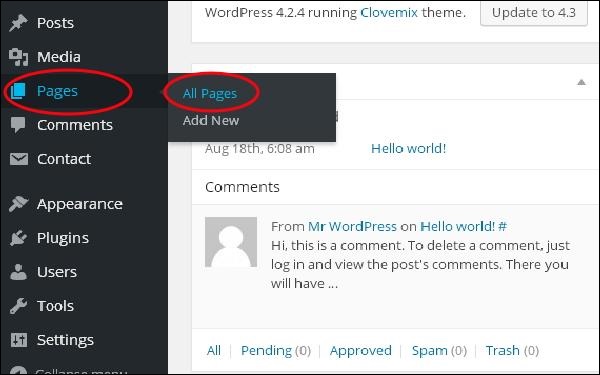
Step (2)- Możesz wyświetlić listę stron. Gdy kursor najedzie na stronę O nas , poniżej O nas zostanie wyświetlonych kilka opcji . KliknijEdit jak pokazano.
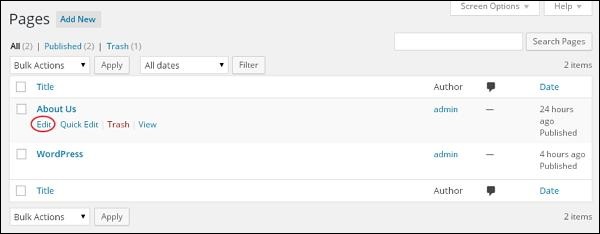
Step (3)- Najedź na słowo Lorem (link do słowa Lorem został utworzony w rozdziale WordPress - Dodaj linki ) i kliknij symbol ołówka, aby edytować łącze, jak pokazano na poniższym ekranie.
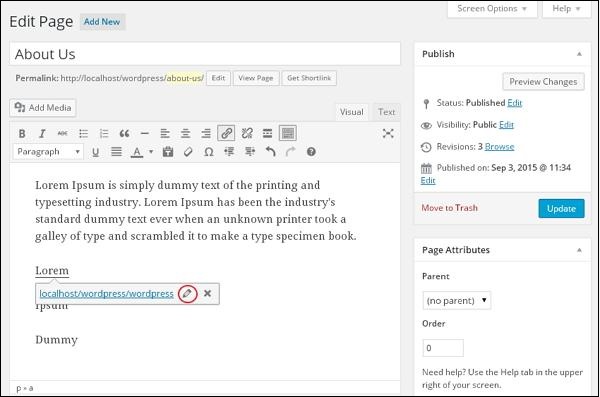
Step (4)- Możesz zmienić lub edytować łącze, wybierając stronę z istniejącej listy. W tym przypadku wybraliśmy stronę O nas .
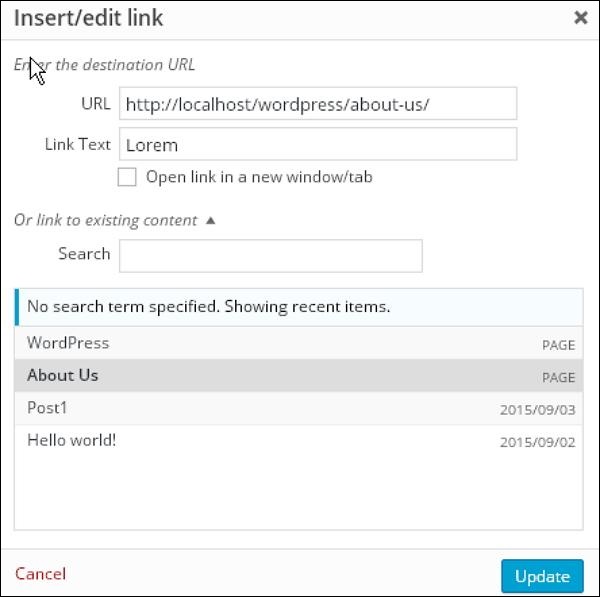
Po wybraniu konkretnej strony lub wpisu z listy, a następnie kliknij Update przycisk.
Step (5)- Gdy najedziesz kursorem na słowo Lorem, pojawi się podpowiedź łącza, jak pokazano na poniższym ekranie.
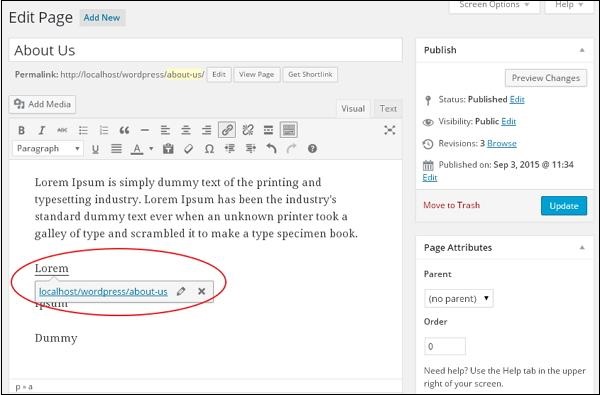
Kliknij Update przycisk, aby zaktualizować zmiany na swojej stronie lub poście.